Como recuperar o acesso ao disco rígido, corrigir o erro de não conseguir abrir o disco rígido

Neste artigo, mostraremos como recuperar o acesso ao seu disco rígido em caso de falha. Vamos acompanhar!
Criar várias assinaturas no Gmail agora é um recurso essencial do Gmail, sem a necessidade de suporte adicional. Esse recurso é chamado de Assinatura múltipla, que ajuda os usuários a criar muitos estilos de assinatura diferentes para cada finalidade ao redigir e-mails no Gmail. Para cada tipo de assinatura, podemos nomeá-la para distingui-la facilmente e usá-la rapidamente quando necessário. Por exemplo, ao enviar e-mails para parentes e amigos, usaremos uma assinatura mais simples. Se você usar uma assinatura para e-mails de parceiros, precisará de um estilo de assinatura formal e poderá adicionar outras informações. O artigo abaixo orientará os leitores sobre como criar várias assinaturas no Gmail e usar o recurso de pré-resposta no Gmail.
Passo 1:
Na interface do Gmail, clique no ícone de engrenagem e selecione Configurações . Na interface de Configurações, clique em Geral . Role para baixo até a seção Assinatura e clique em Criar novo .
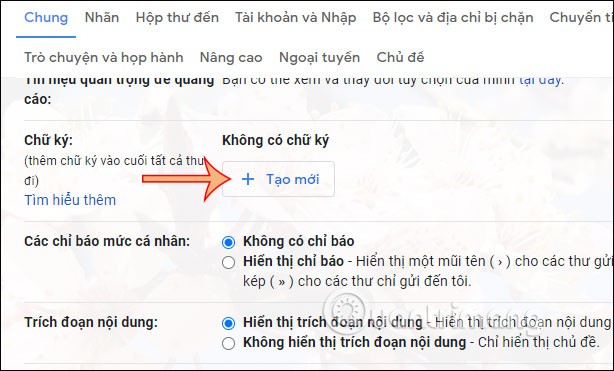
O usuário digitará um nome para a assinatura e então pressionará Criar.
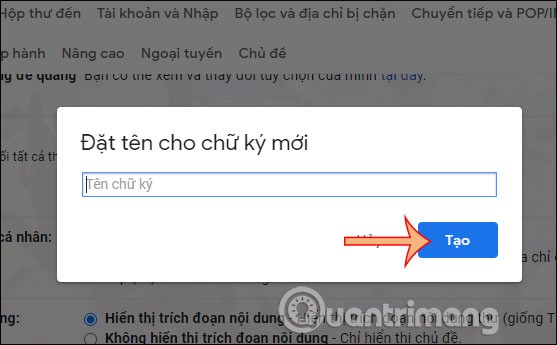
Passo 2:
Exiba uma caixa para o usuário inserir uma assinatura. Podemos alterar nossa assinatura alterando a fonte, colocando em itálico, em negrito, alinhando o texto à esquerda, alinhando à direita ou até mesmo inserindo imagens na assinatura... usando a barra de ferramentas de formatação localizada abaixo.
Se quiser editar o nome da assinatura, clique no ícone de caneta. Para excluir, clique no ícone da lixeira.
Continue criando outra assinatura clicando em Criar nova.
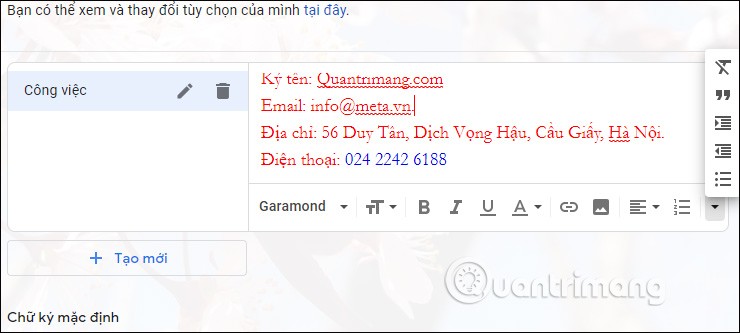
Etapa 3:
Como usamos várias assinaturas do Gmail, podemos definir uma assinatura padrão ao redigir e-mails ou usá-la para encaminhá-los. Para escolher uma assinatura padrão, role para baixo até a seção Assinatura Padrão e selecione o estilo de assinatura para novos e-mails e e-mails encaminhados. Se você escolher não assinar, o Gmail não inserirá uma assinatura automaticamente quando redigirmos um e-mail.
Por fim, clique em Salvar alterações abaixo.
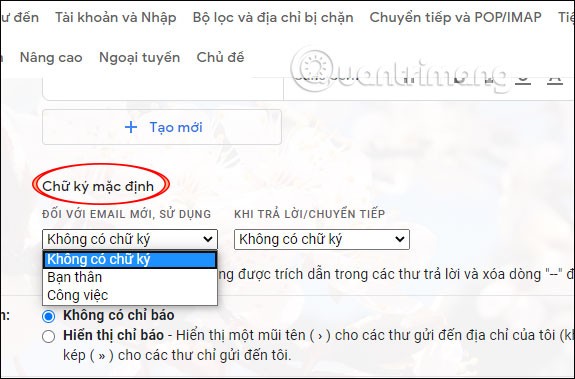
Passo 4:
Agora abrimos o e-mail e veremos a assinatura padrão para novos e-mails exibida. Para mudar para outra assinatura, clique no ícone de caneta e a lista de assinaturas será exibida conforme abaixo.
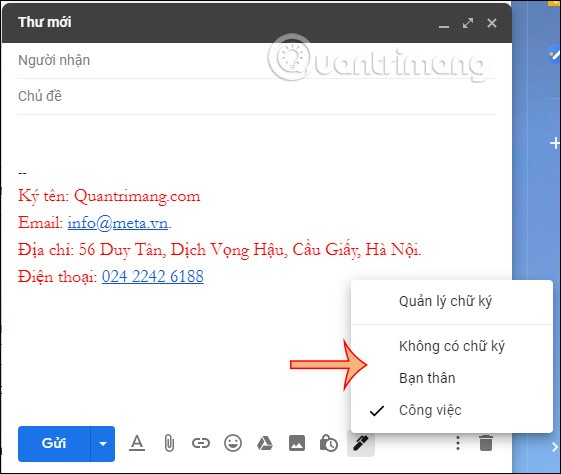
Etapa 1: primeiro você precisa fazer login na sua conta pessoal do Gmail no seu computador.
Etapa 2: Na interface principal, clique no ícone de engrenagem e selecione Configurações .
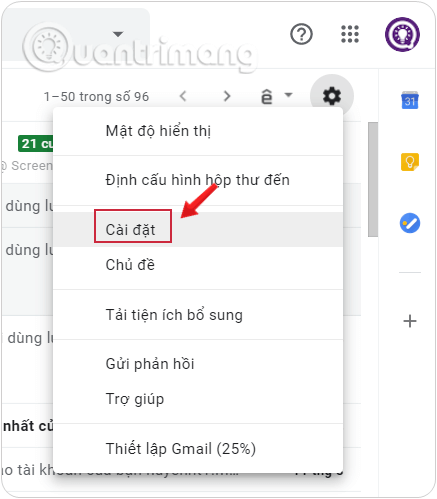
Etapa 3: Em seguida, clique em Avançado na barra de opções desta interface.
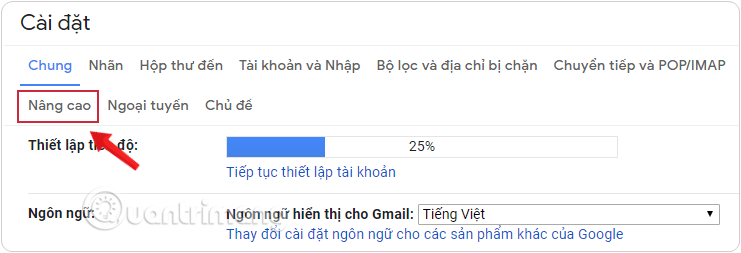
Etapa 4: role para baixo até a seção Respostas prontas e ative-a clicando em Ativar no ponto ao lado dela.
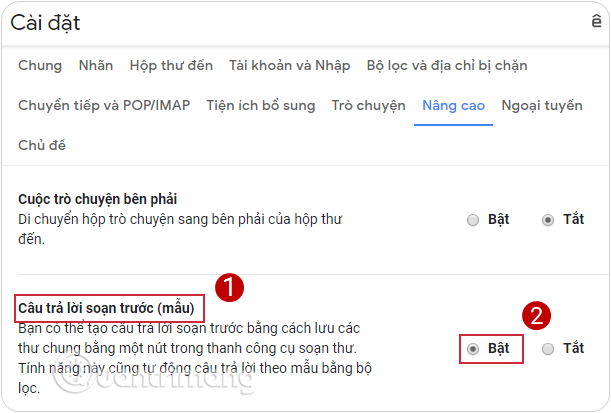
Etapa 5: após a configuração, lembre-se de clicar no botão Salvar alterações no final para salvar as personalizações que você acabou de configurar.
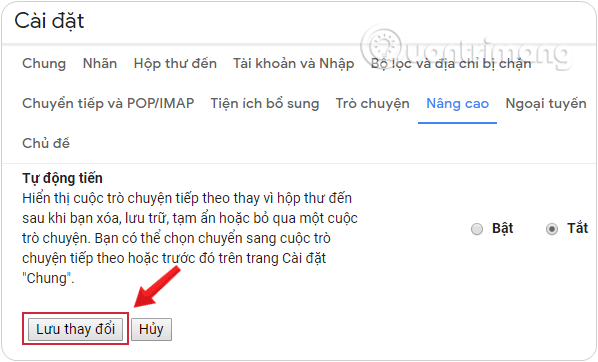
Etapa 1: clique em Compor para escrever um novo e-mail. É aqui que você criará sua Resposta Predefinida ; você não enviará esta mensagem.
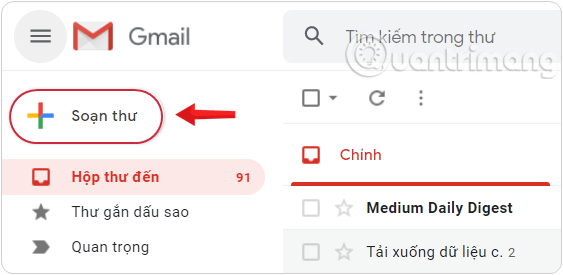
Etapa 2: deixe os campos Para e Assunto em branco e vá direto para a área de composição de e-mail.
Etapa 3: escreva a assinatura que deseja usar.
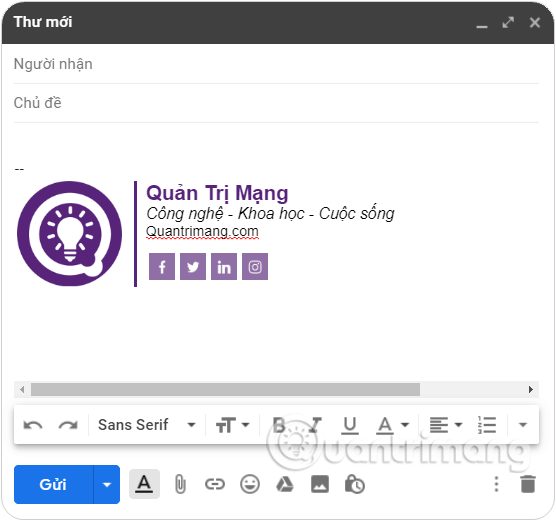
Você pode consultar as instruções para criar uma assinatura profissional do Gmail aqui , a única diferença é que não criaremos o conteúdo da assinatura em Configurações, mas o escreveremos diretamente na área de criação de novos e-mails, como as instruções estão fazendo.
Etapa 4: na parte inferior da janela de composição, toque no ícone ⁝ para abrir o menu Mais opções e selecione Respostas predefinidas .
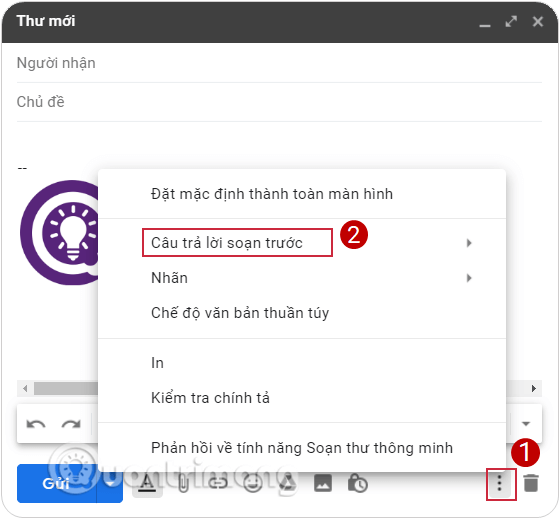
Etapa 5: No menu exibido, selecione Salvar rascunho como modelo > Salvar como novo modelo.
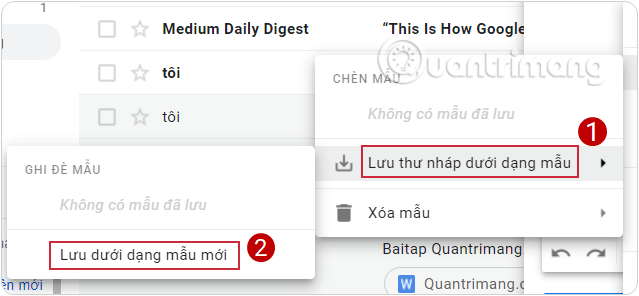
Etapa 6: insira um nome adequado para esta assinatura, por exemplo: Assinatura 1, Assinatura 2, Assinatura de trabalho, Assinatura de amigos...
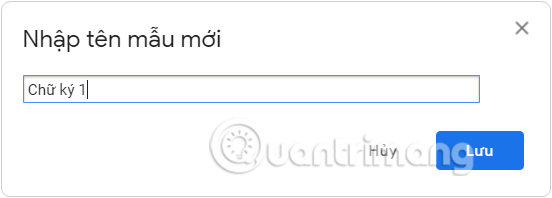
Etapa 7: clique em Salvar para salvar a assinatura como uma resposta pré-escrita.
Etapa 1: clique em Compor para escrever uma nova mensagem.
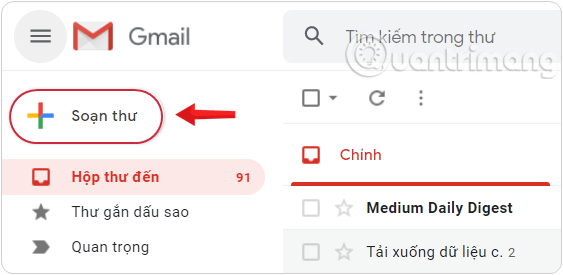
Etapa 2: preencha os campos Para , Assunto e redija o conteúdo do e-mail que deseja enviar, insira algumas linhas para criar um espaço com a resposta pré-escrita, que também é a assinatura alternativa.
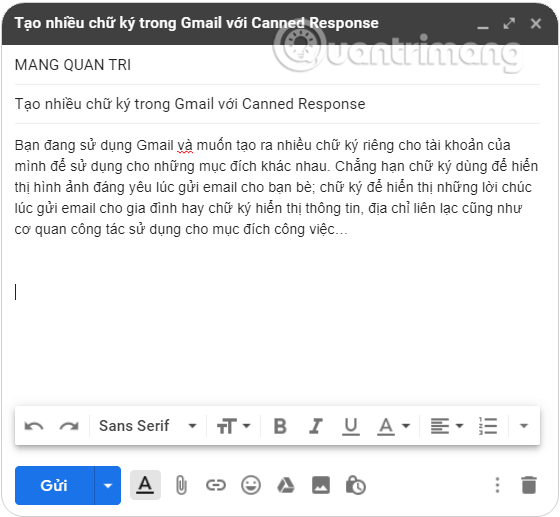
Etapa 3: toque no ícone ⁝ para abrir o menu Mais opções e selecione Respostas predefinidas .
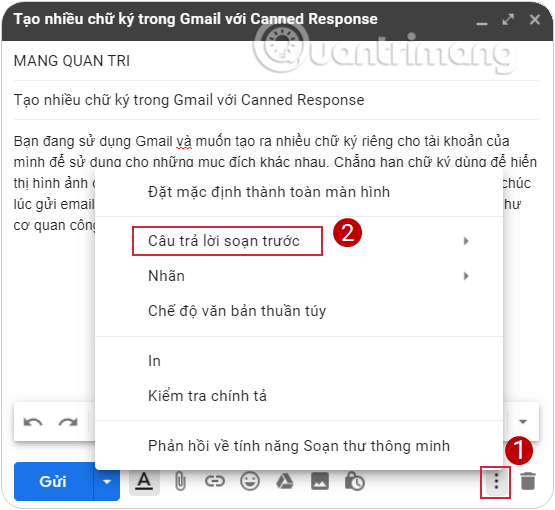
Etapa 4: No menu exibido, clique na assinatura de substituição que deseja inserir e ela será adicionada à posição onde você colocou o cursor do mouse.
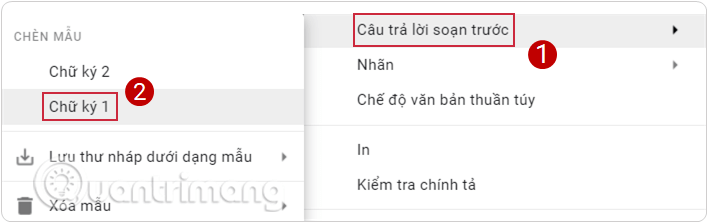
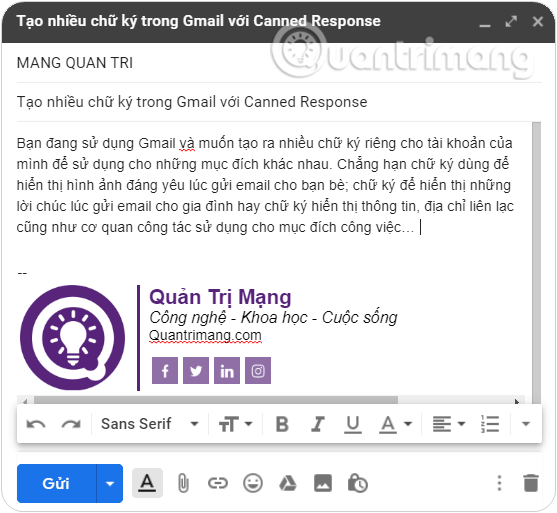
Através deste artigo com dicas extremamente legais, você certamente verá que às vezes um recurso ou aplicativo pode ser usado para um propósito completamente diferente da sua função principal. Não é exagero dizer que este é o "truque" perfeito para criar sua própria "coleção exclusiva". O que você está esperando?
3. Como alternar entre assinaturas do Gmail
Depois de criar todas as assinaturas do Gmail necessárias, você pode alternar facilmente entre as assinaturas de e-mail sempre que redigir uma nova mensagem.
Comece escrevendo uma nova mensagem no Gmail. Antes de enviar uma mensagem, toque em Assinatura (ícone de caneta) na parte inferior da tela.
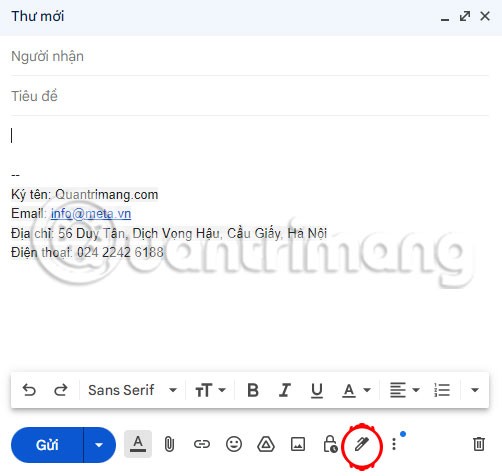
Escolha entre várias assinaturas que você criou. O que você escolher aparecerá no e-mail. Se você alterar para uma assinatura que não seja a padrão, o Gmail substituirá a linha de assinatura pela que você selecionou.
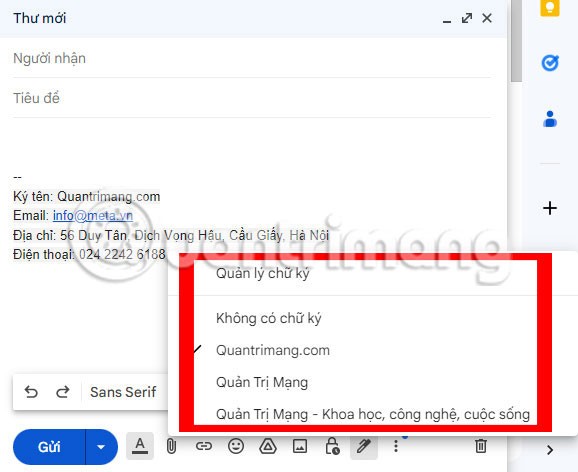
Depois de ter todo o conteúdo do seu e-mail pronto e selecionado a assinatura do Gmail que deseja usar, clique em Enviar .
4. Como alterar a assinatura padrão do Gmail
Depois de criar várias assinaturas do Gmail, você pode perceber que usa uma delas com mais frequência do que as outras. Nesse caso, você deve definir essa assinatura preferida como a opção padrão para que ela seja incluída em todas as novas mensagens que você redigir, sem que nenhuma outra ação seja necessária.
Comece acessando Configurações > Ver todas as configurações . Na guia Geral , role para baixo até a seção Assinatura , assim como você fez ao criar uma assinatura.
Procure a subseção intitulada Assinatura Padrão . É aqui que você escolherá a melhor opção para sua assinatura preferida.
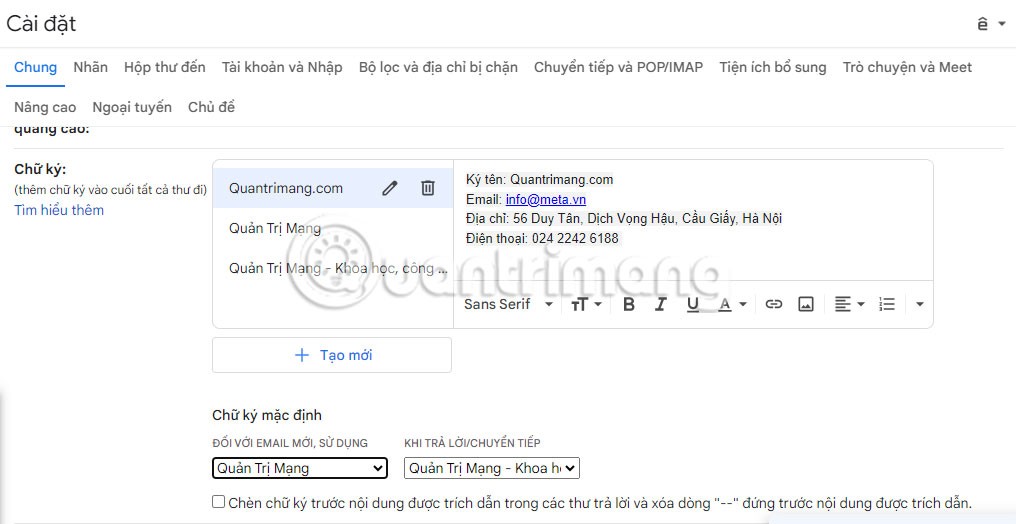
Use as caixas suspensas para selecionar a assinatura desejada. Você tem a opção de selecionar um item em Para novos e-mails, usar e Ao responder/encaminhar . Essas duas opções podem ser iguais ou diferentes.
Quando estiver satisfeito com sua seleção, role para baixo até o final e toque em Salvar alterações .
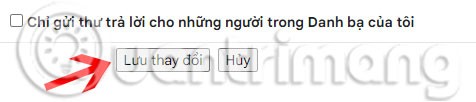
Boa sorte!
Veja também:
Neste artigo, mostraremos como recuperar o acesso ao seu disco rígido em caso de falha. Vamos acompanhar!
À primeira vista, os AirPods parecem fones de ouvido sem fio comuns. Mas tudo mudou quando alguns recursos pouco conhecidos foram descobertos.
A Apple apresentou o iOS 26 – uma grande atualização com um novo design de vidro fosco, experiências mais inteligentes e melhorias em aplicativos familiares.
Os alunos precisam de um tipo específico de laptop para seus estudos. Ele não deve apenas ser potente o suficiente para um bom desempenho na área de estudo escolhida, mas também compacto e leve o suficiente para ser carregado o dia todo.
Adicionar uma impressora ao Windows 10 é simples, embora o processo para dispositivos com fio seja diferente do que para dispositivos sem fio.
Como você sabe, a RAM é um componente de hardware muito importante em um computador, atuando como memória para processar dados e é o fator que determina a velocidade de um laptop ou PC. No artigo abaixo, o WebTech360 apresentará algumas maneiras de verificar erros de RAM usando software no Windows.
As Smart TVs realmente conquistaram o mundo. Com tantos recursos excelentes e conectividade à Internet, a tecnologia mudou a maneira como assistimos TV.
Geladeiras são eletrodomésticos comuns em residências. As geladeiras geralmente têm 2 compartimentos, o compartimento frio é espaçoso e tem uma luz que acende automaticamente toda vez que o usuário o abre, enquanto o compartimento do freezer é estreito e não tem luz.
As redes Wi-Fi são afetadas por muitos fatores além de roteadores, largura de banda e interferência, mas existem algumas maneiras inteligentes de melhorar sua rede.
Se você quiser voltar para o iOS 16 estável no seu telefone, aqui está o guia básico para desinstalar o iOS 17 e fazer o downgrade do iOS 17 para o 16.
Iogurte é um alimento maravilhoso. É bom comer iogurte todos os dias? Quando você come iogurte todos os dias, como seu corpo muda? Vamos descobrir juntos!
Este artigo discute os tipos de arroz mais nutritivos e como maximizar os benefícios para a saúde de qualquer arroz que você escolher.
Estabelecer um horário de sono e uma rotina para dormir, mudar o despertador e ajustar a dieta são algumas das medidas que podem ajudar você a dormir melhor e acordar na hora certa pela manhã.
Alugue, por favor! Landlord Sim é um jogo de simulação para dispositivos móveis para iOS e Android. Você jogará como proprietário de um complexo de apartamentos e começará a alugar um apartamento com o objetivo de reformar o interior do seu apartamento e deixá-lo pronto para inquilinos.
Obtenha o código do jogo Bathroom Tower Defense Roblox e resgate recompensas emocionantes. Elas ajudarão você a melhorar ou desbloquear torres com maior dano.













